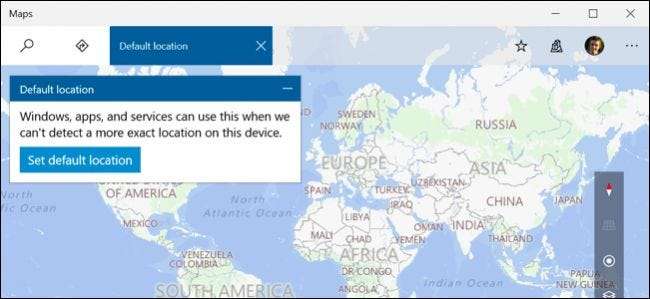
A Windows 10 is megtalálja az eszköz helyét sokféle módon, gyakran a közeli Wi-Fi hálózatok vizsgálatával. De ez nem mindig működik jól, különösen az asztali számítógépeken. Ezért kínálja a Windows 10 az „alapértelmezett hely” beállításának módját, amelyet jelentenek az alkalmazásoknak, ha nem képes szilárdan olvasni az Ön tartózkodási helyét.
Ezt az alapértelmezett helyet minden olyan alkalmazás elküldi, amely a Windows helyszolgáltatásait használja, beleértve a Térképet, Cortana , Weather és Microsoft Edge.
Bármilyen okból ez a lehetőség a fő Beállítások alkalmazásban nem érhető el. Ehelyett a Microsoft elrejtette a Maps alkalmazásban. De ne aggódjon: a beállítás helye ellenére ez nem csak a Maps alkalmazásra vonatkozik. Minden alkalmazásra vonatkozik, amely a Windows 10 helymeghatározó szolgáltatásait használja.
Az opció eléréséhez nyissa meg a „Maps” alkalmazást a Start menüből. Kattintson vagy koppintson az ablak jobb felső sarkában található „…” gombra, és válassza a „Beállítások” lehetőséget.
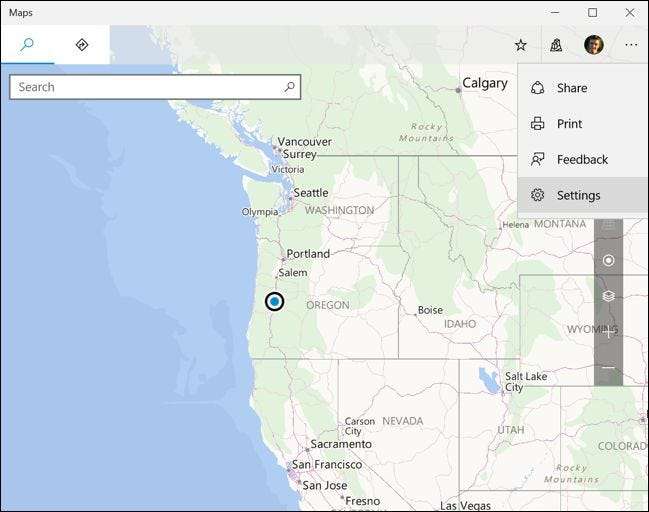
Görgessen lefelé, és kattintson az Alapértelmezett hely alatt található „Alapértelmezett hely módosítása” gombra.

A térképre kerül, és látható egy „Alapértelmezett hely” mező. Kattintson az „Alapértelmezett hely beállítása” gombra.
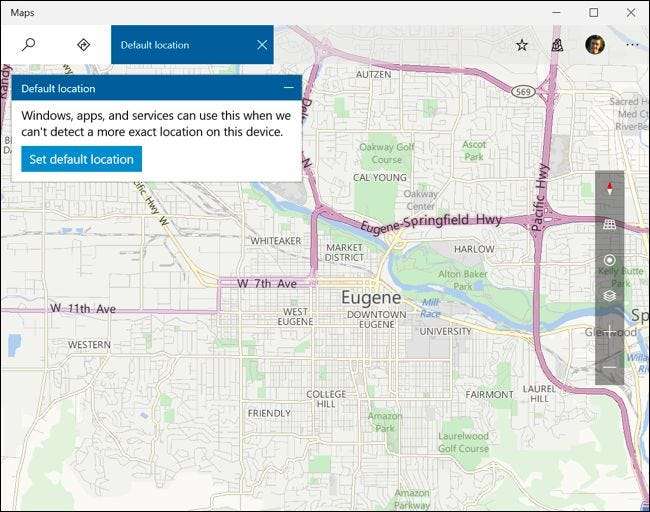
Alapértelmezett hely beállításához vagy beírhat egy utcacímet a mezőbe, vagy rákattinthat a „Hely beállítása” gombra, és kiválaszthat egy adott helyet a térképen.
Ha álló asztali számítógépet használ, akkor a választás egyértelmű - használja a címet, amelyen a számítógép található. Ha laptopot vagy táblagépet használ, amely a helyek között mozog, akkor valószínűleg meg szeretné választani azt a címet, amelyen a készüléket leggyakrabban használja.
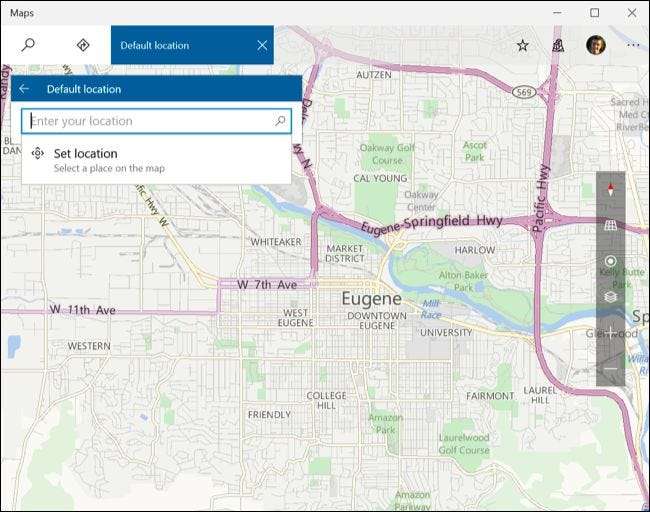
A jövőben beállított alapértelmezett hely megváltoztatásához vagy törléséhez nyissa meg újra a Térkép alkalmazást, nyissa meg a menüt, válassza a „Beállítások” lehetőséget, majd kattintson ismét az „Alapértelmezett hely módosítása” gombra. A felbukkanó ablakban rákattinthat a "Módosítás" gombra az alapértelmezett hely módosításához, vagy a "Törlés" gombra az alapértelmezett hely törléséhez.
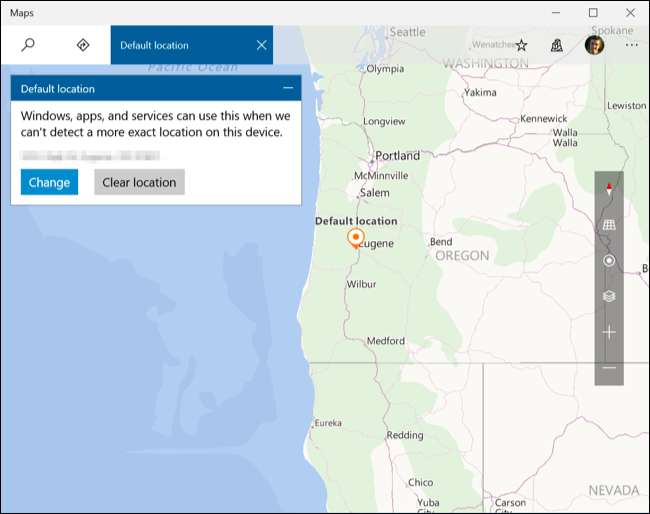
Míg a különböző alkalmazások ezt az alapértelmezett helyet használják, ha nem tudnak olvasni az Ön tartózkodási helyéről, az egyes alkalmazásokban mindig különböző helyeket állíthat be. Például beállíthatja bármelyik választott várost az Időjárás alkalmazásban, hogy az adott helyre időjárást fogadjon. De ez a lehetőség segít az egyes alkalmazásoknak megtudni, hogy hol van, ha a Windows nem képes önállóan felismerni az Ön tartózkodási helyét.







